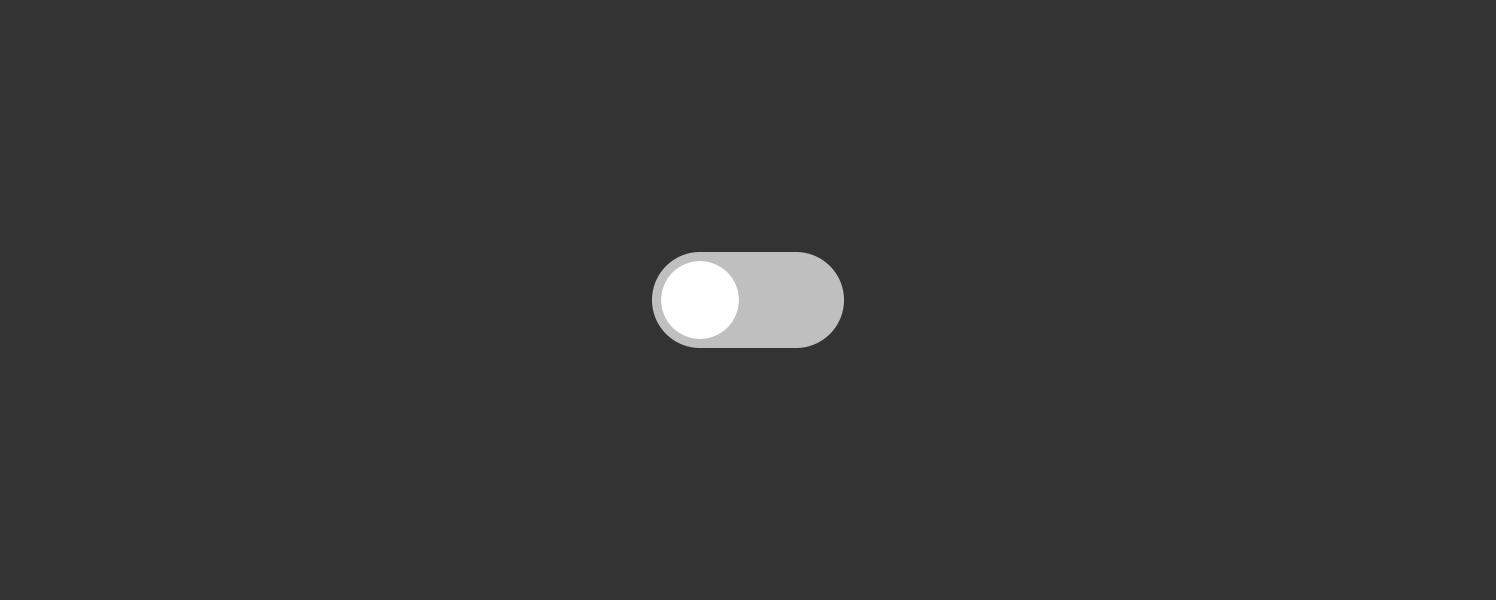
WindowsにせよMacにせよ、使い続けてると段々動きがモッサリしませんか?特にWindowsはちょっと貧弱なPCだとそれが顕著な気がします。遅すぎるのでタスクマネージャーでチェックするとCPU 100%食う勢いで大暴れしてるプロセスがあったり… てことで少しでも快適PCを維持するために無効化しているものを整理。
よくある系のまとめですが、毎回調べたり変わったり追加されたり何だかんだややこしいので主に自分のための備忘録。変わったり増えたりしたら加筆修正するつもりです。(覚えてたら)
設定
- デバイス → 自動再生 → オフ
※Win11の場合:Bluetoothとデバイス → 自動再生 → オフ - アプリ → アプリと機能 → 不要なアプリを削除
消していいか分からないものは「(アプリ名) アンインストール」とか「(アプリ名) 不要」とかでググれば、きっと誰かが教えてくれます。 - アプリ → スタートアップ → 不要なアプリをオフ
- プライバシー → バックグラウンドアプリ → 不要なものをオフ
※Win11の場合:アプリ → アプリと機能 → アプリの一覧 → オフにしたいアプリの右にある「…」 → 詳細オプション → バックグラウンドアプリのアクセス許可 → 常にオフ
サービス系
Windowsメニューを開き、「タスクスケジューラ」のように入力すればそれぞれ起動できます。
- タスクスケジューラ → Microsoft → Windows → Application Experience → Microsoft Compatibility Appraiser → 無効化
- サービス → SysMain → 停止&スタートアップの種類を無効に
- sysdm.cpl → 詳細設定 → パフォーマンス → 不要なものを片っ端から無効化
- 「ウインドウの下に影を表示する」「スクリーンフォントの縁を滑らかにする」「リストボックスを滑らかにスクロールする」以外は無効化してます。
その他
- Microsoft Store →設定 → アプリを自動的に更新 → オフ
まとめ
このページを読むような人は別として、実は割と多くの人が設定画面ですら何それ?状態なんじゃないかなーと色んな人と話してて思います。ハードのことなどさらに分からず、ノートPC感覚でデスクトップPCのコンセント引っこ抜かれ、そのエリアのPCが一斉に落ちた衝撃といったらもう… IT関連の職場だったのに…
そんな人にサービス系の設定は鬼。しかもオフにしてもある日勝手にオンになってたり… Windows Updateもゾンビのように蘇りますし。Microsoftが公式でシステム最適化ツールを用意してくれるそうでそれは大変ありがたいんですが、プロセスの暴走はねぇ…
何らかの事情で誰かのPCを設定してあげている人や、納期迫ってんのに何だこの重さフォルダ開けコラボケ駄目だタスクマネージャーで強制終了ってタスクマネージャー起動しな…うわフォルダが遅れてじわじわ開いて右クリックメニューが開いて閉じて開いて閉じておいおまえふざけんなああぁあ時間がぁあぁあああ!的な方の一助になれますと幸いです。